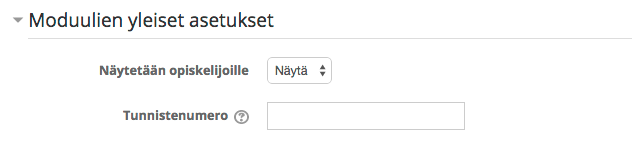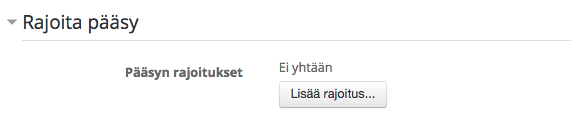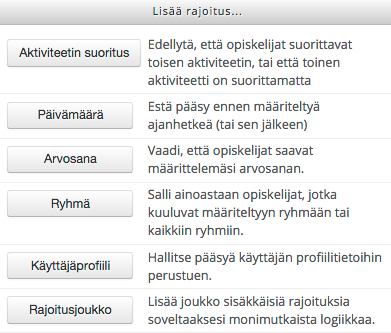Ero sivun ”Moduulien yleiset asetukset aineistoissa” versioiden välillä
pEi muokkausyhteenvetoa |
pEi muokkausyhteenvetoa |
||
| (11 välissä olevaa versiota 3 käyttäjän tekeminä ei näytetä) | |||
| Rivi 1: | Rivi 1: | ||
{{Aineistot}} {{ | {{Aineistot}}{{Rakenna}} | ||
{{Malline:Siirry4x}} | |||
{| style="padding: 5px; margin-left:20px; margin-bottom:20px; border:solid; border-color:#aaa; border-width:1px; text-align:left; background-color:#ddffdd;" | {| style="padding: 5px; margin-left:20px; margin-bottom:20px; border:solid; border-color:#aaa; border-width:1px; text-align:left; background-color:#ddffdd;" | ||
|- | |- | ||
| | |Aineistoille ja aktiviteeteille yleiset moduulien asetukset ovat periaatteiltaan toisiaan vastaavat, mutta aineistoissa on vähemmän asetuksia. | ||
Moduulien yleiset asetukset löydät kunkin aineiston asetuksista. Pääset asetuksiin joko | |||
a) laittamalla kurssin [[Muokkaustila|muokkaustilan]] päälle ja klikkaamalla aineiston perässä olevaa Muokkaa-valikkoa tai | |||
b) avaamalla aineiston ja klikkaamalla oikeassa yläkulmassa olevaa [[File:Boost ratas.PNG|50px]] ratas-symbolia (vanhemmissa versioissa [[Asetukset-lohko|Asetukset-lohkon]] kohta "Muokkaa asetuksia"). {{Moodle 3.6}} | |||
Jos et näe kaikkia ao. kuvissa näkyviä asetuksia, klikkaa painiketta '''Näytä kaikki''' (oikea ylänurkka). | |||
|} | |} | ||
| Rivi 12: | Rivi 18: | ||
== Moduulien yleiset asetukset == | == Moduulien yleiset asetukset == | ||
* '''Näytetään opiskelijoille''': Aineisto näytetään tallentamisen jälkeen oletusarvoisesti opiskelijoille. Jos haluat julkaista aineiston opiskelijoille myöhemmin, valitse "Piilota". Mikäli koko aihe/osio on piilotettu, näkyvät kaikki siihen lisätyt aineistot oletuksena piilotettuna opiskelijoilta. Tämä | * '''Näytetään opiskelijoille''': Aineisto näytetään tallentamisen jälkeen oletusarvoisesti opiskelijoille. Jos haluat julkaista aineiston opiskelijoille myöhemmin, valitse "Piilota". Mikäli koko aihe/osio on piilotettu, näkyvät kaikki siihen lisätyt aineistot oletuksena piilotettuna opiskelijoilta. Tämä asetus vastaa muokkaustilassa opettajalle näkyvää silmä-kuvaketta ([[Image:117309633.png]] silmä auki = aineisto näytetään, [[Image:m244_silmä-kiinni-ikoni.png]] silmä kiinni = aineisto piilotetaan). | ||
* '''Tunnistenumero''': Tunnistenumero määritellään vain siinä tapauksessa, että kurssin arvioinnit halutaan laskea oman laskukaavan mukaan. Katso tarkemmin sivulta: [[Kurssilla annetut arvioinnit | * '''Tunnistenumero''': Tunnistenumero määritellään vain siinä tapauksessa, että kurssin arvioinnit halutaan laskea oman laskukaavan mukaan. Katso tarkemmin sivulta: [[Arvioinnit|Kurssilla annetut arvioinnit]] ja [http://wiki.helsinki.fi/pages/viewpage.action?pageId=57411201 tarkempi ohje laskukaavan määrittämiseen]. Jos et määrittele omia laskukaavoja, jätä tunnistenumero tyhjäksi. | ||
== Rajoita pääsy == | == Rajoita pääsy == | ||
Voit rajata aineistoon pääsyä ja | Voit rajata aineistoon pääsyä ja näkyvyyttä haluamiesi kriteerien mukaisesti: | ||
[[Tiedosto:m28_rajoita_paasy2.png|thumb|center|700px]] | [[Tiedosto:m28_rajoita_paasy2.png|thumb|center|700px]] | ||
Huom. Jos sinulla ei näy kaikki yllä olevan kuvan vaihtoehdot esim. Ryhmä | Huom. Jos sinulla ei näy kaikki yllä olevan kuvan vaihtoehdot esim. | ||
* Ryhmä > kurssillasi ei ole ryhmiä. | |||
* Aktiviteetin suoritus > edistymisen seuranta ei ole laitettu päälle kurssin asetuksiin. | |||
== Suoritusten seuranta == | == Suoritusten seuranta == | ||
Jos moduulien yleisissä asetuksissa näkyy kohta "Suoritusten seuranta" on kurssillasi opiskelijoiden edistymisen seuranta käytössä, ks. [[Muokkaa asetuksia]]. | |||
Suoritusten seurannassa tarjolla olevat asetukset vaihtelevat sen mukaan, mitä sisältöä olet lisäämässä. Lähtökohtaisesti aineistoissa on tarjolla opiskelijan itse lisäämä suoritusmerkintä (manuaalinen) ja automaattimerkintä aineiston avaamisesta. Ks. [[Suoritusten seuranta]]. | |||
|} | |} | ||
Nykyinen versio 12. tammikuuta 2024 kello 12.39
|
Huom.: Katselet tällä hetkellä Moodlen 3-version ohjeita. Uudemmat ohjeet löydät Opettajan Moodle-oppaan 4x-versiosta. |
| Aineistoille ja aktiviteeteille yleiset moduulien asetukset ovat periaatteiltaan toisiaan vastaavat, mutta aineistoissa on vähemmän asetuksia.
Moduulien yleiset asetukset löydät kunkin aineiston asetuksista. Pääset asetuksiin joko a) laittamalla kurssin muokkaustilan päälle ja klikkaamalla aineiston perässä olevaa Muokkaa-valikkoa tai b) avaamalla aineiston ja klikkaamalla oikeassa yläkulmassa olevaa
|
Moduulien yleiset asetukset
- Näytetään opiskelijoille: Aineisto näytetään tallentamisen jälkeen oletusarvoisesti opiskelijoille. Jos haluat julkaista aineiston opiskelijoille myöhemmin, valitse "Piilota". Mikäli koko aihe/osio on piilotettu, näkyvät kaikki siihen lisätyt aineistot oletuksena piilotettuna opiskelijoilta. Tämä asetus vastaa muokkaustilassa opettajalle näkyvää silmä-kuvaketta (
 silmä auki = aineisto näytetään,
silmä auki = aineisto näytetään,  silmä kiinni = aineisto piilotetaan).
silmä kiinni = aineisto piilotetaan). - Tunnistenumero: Tunnistenumero määritellään vain siinä tapauksessa, että kurssin arvioinnit halutaan laskea oman laskukaavan mukaan. Katso tarkemmin sivulta: Kurssilla annetut arvioinnit ja tarkempi ohje laskukaavan määrittämiseen. Jos et määrittele omia laskukaavoja, jätä tunnistenumero tyhjäksi.
Rajoita pääsy
Voit rajata aineistoon pääsyä ja näkyvyyttä haluamiesi kriteerien mukaisesti:
Huom. Jos sinulla ei näy kaikki yllä olevan kuvan vaihtoehdot esim.
- Ryhmä > kurssillasi ei ole ryhmiä.
- Aktiviteetin suoritus > edistymisen seuranta ei ole laitettu päälle kurssin asetuksiin.
Suoritusten seuranta
Jos moduulien yleisissä asetuksissa näkyy kohta "Suoritusten seuranta" on kurssillasi opiskelijoiden edistymisen seuranta käytössä, ks. Muokkaa asetuksia.
Suoritusten seurannassa tarjolla olevat asetukset vaihtelevat sen mukaan, mitä sisältöä olet lisäämässä. Lähtökohtaisesti aineistoissa on tarjolla opiskelijan itse lisäämä suoritusmerkintä (manuaalinen) ja automaattimerkintä aineiston avaamisesta. Ks. Suoritusten seuranta. |}